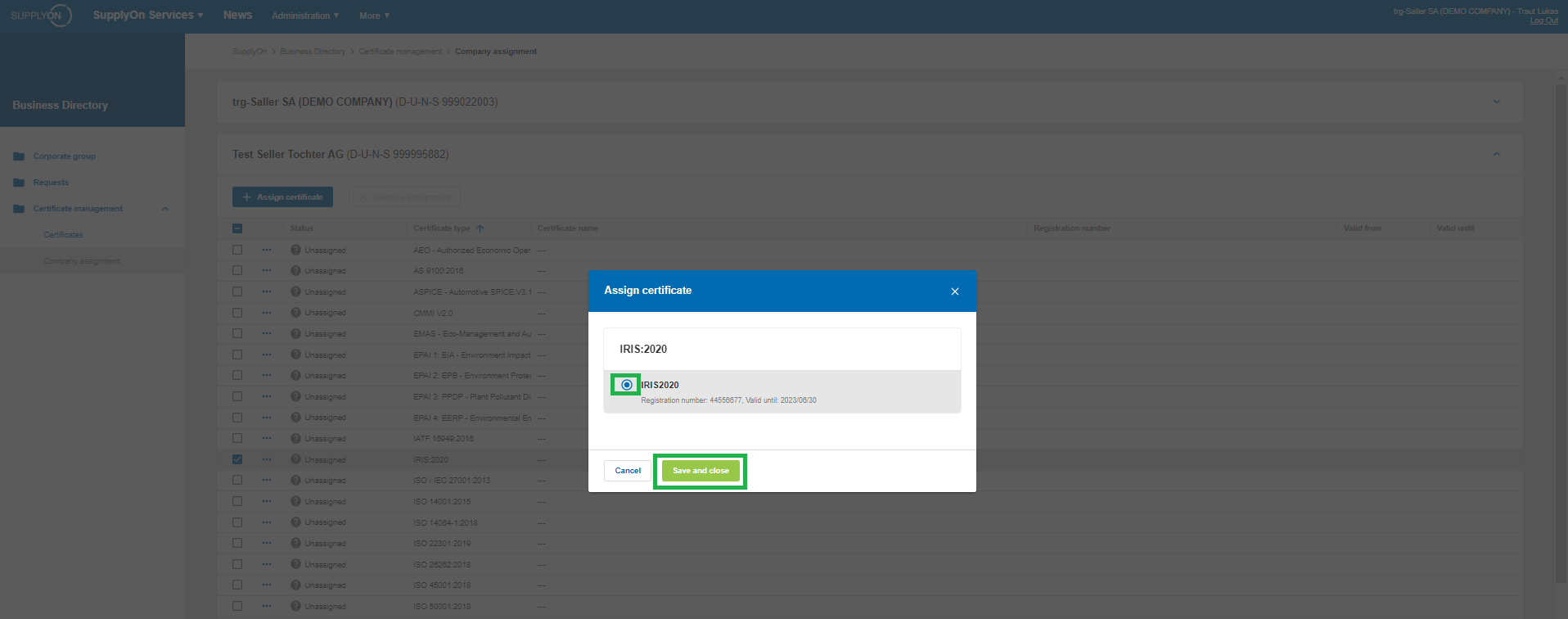Scoprite come caricare e mantenere i certificati nel sito di Supplyon Business Directory.
Si consiglia di verificare sempre la completezza dei certificati, la correttezza e l'attualità dei dati per il proprio gruppo aziendale.
Il ruolo utente 'BusinessDirectorySupplierStandard' è necessario per poter caricare i certificati nel sito SupplyOn Service Business Directory. Se non si dispone di questo ruolo, contattare l'amministratore utente.
Vedere anche:
Chi è il mio amministratore-utente?
Seguite le istruzioni seguenti per caricare un certificato nel sito di Supplyon Business Directory.
Aprire il Supplyon 'Business Directory'.
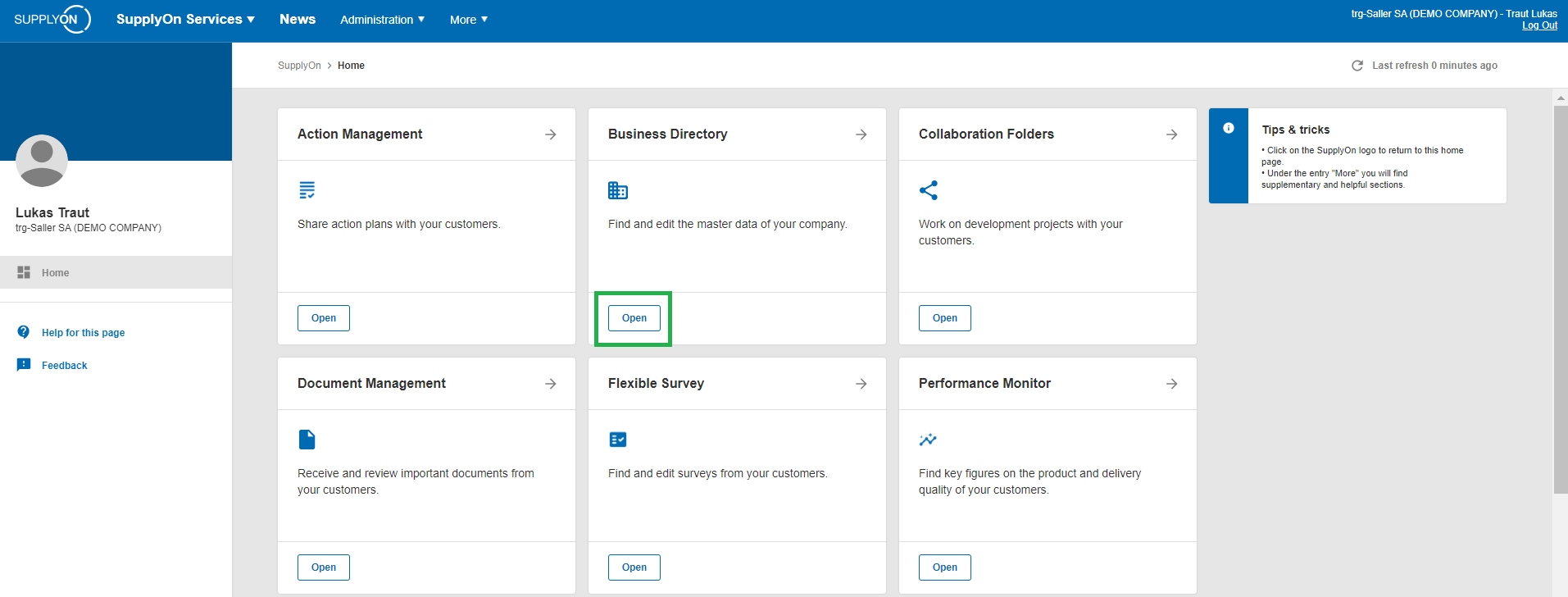
Aprite la gestione dei certificati.
Nell'area "Certificati" è possibile visualizzare i certificati caricati in Supplyon.
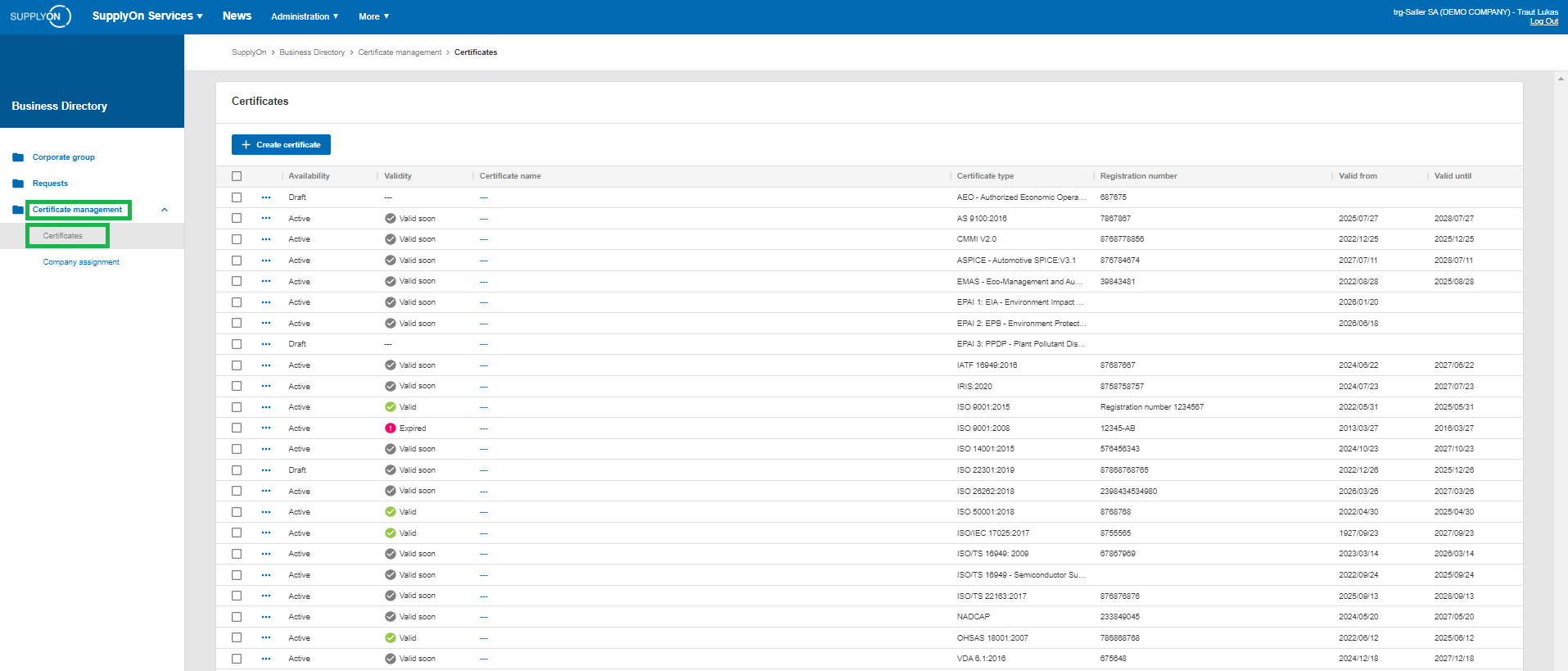
Nell'area "Assegnazione società" è possibile gestire l'assegnazione dei certificati alle società del proprio gruppo aziendale.
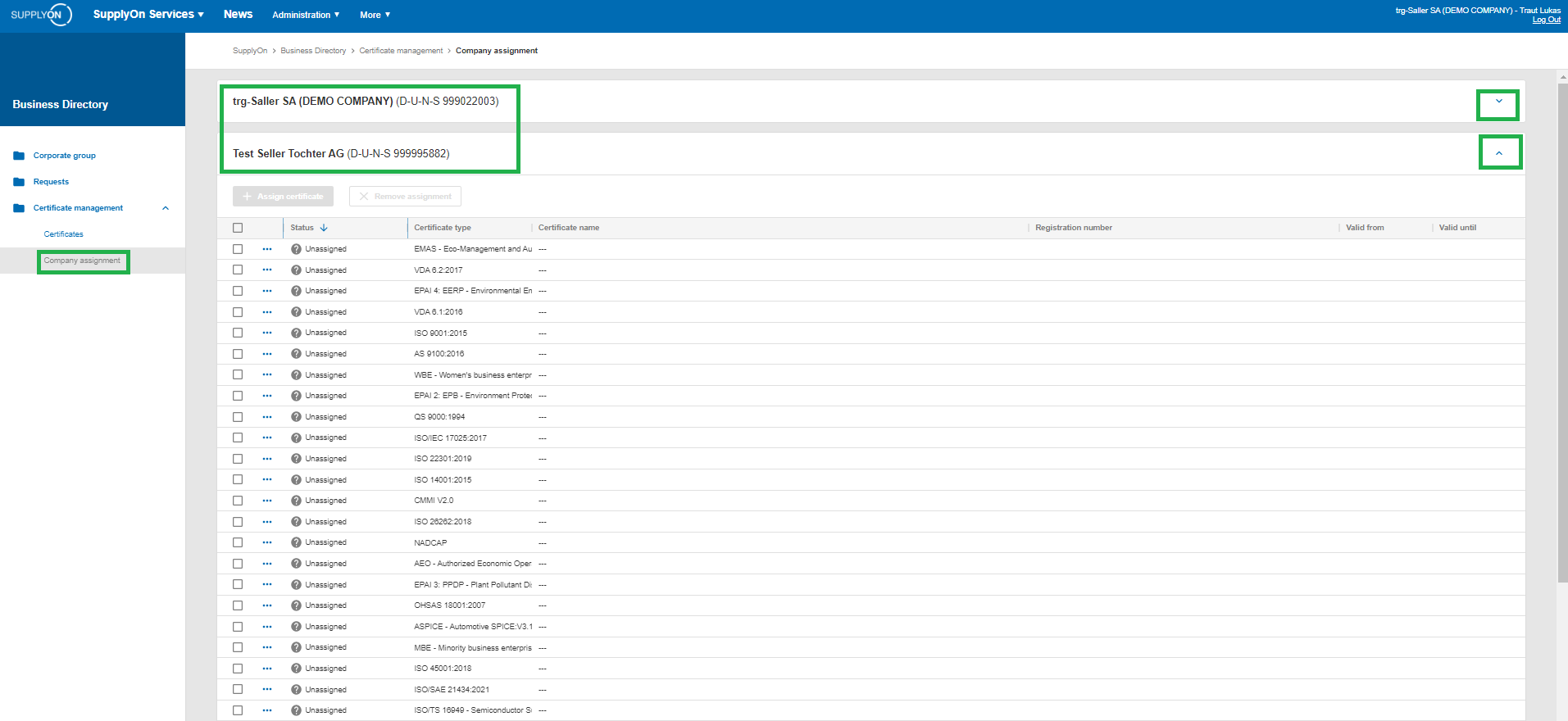
Per caricare un nuovo certificato, cliccare su "Crea certificato".
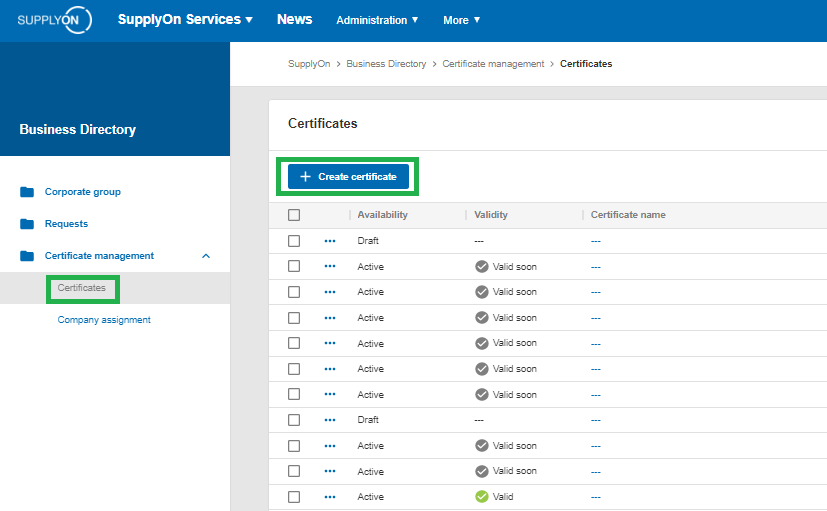
Selezionare il tipo di certificato e inserire un nome per il certificato.
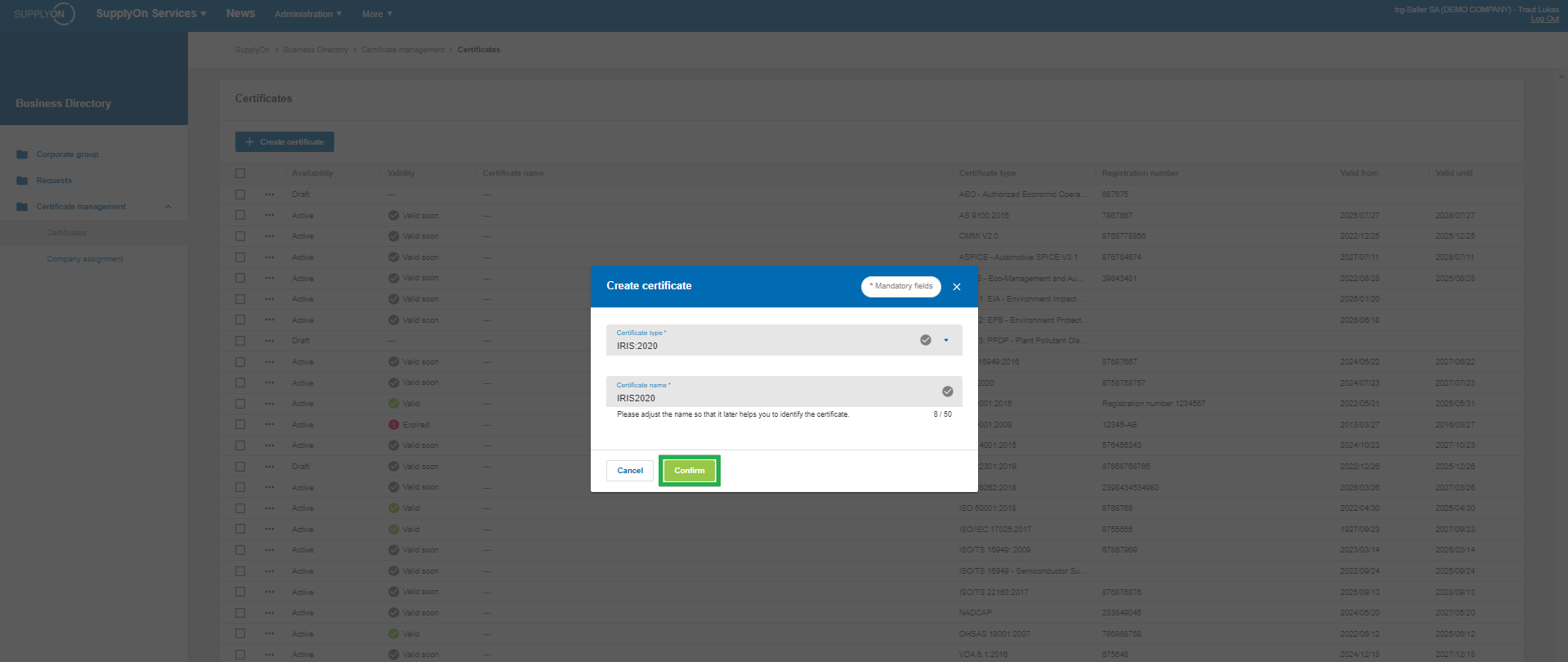
Ora è possibile caricare il proprio certificato.
Quando si carica un certificato in formato PDF, l'intelligenza artificiale riconosce automaticamente i dati essenziali come il tipo di certificato e il periodo di validità e compila questi metadati per voi.
Voi dovrete solo verificare e confermare le informazioni.
Se necessario, è possibile inserire o modificare le informazioni anche manualmente.
Cliccare sul pulsante "Salva e assegna" per attivare il certificato e assegnarlo alla propria azienda.
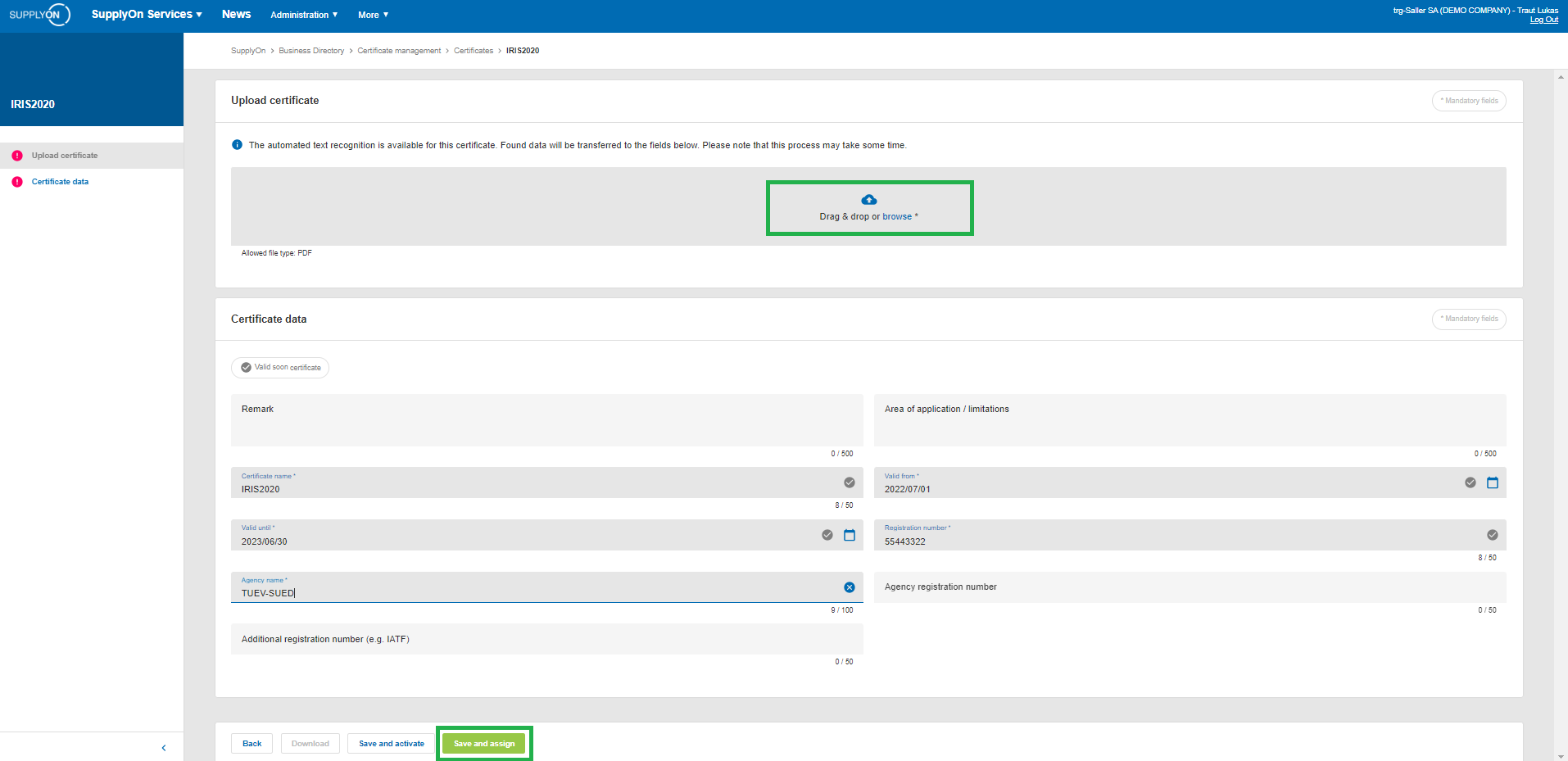
In seguito è possibile assegnare un certificato a diverse aziende del proprio gruppo aziendale. Ciò può essere fatto nella pagina di panoramica "Assegnazione delle aziende".
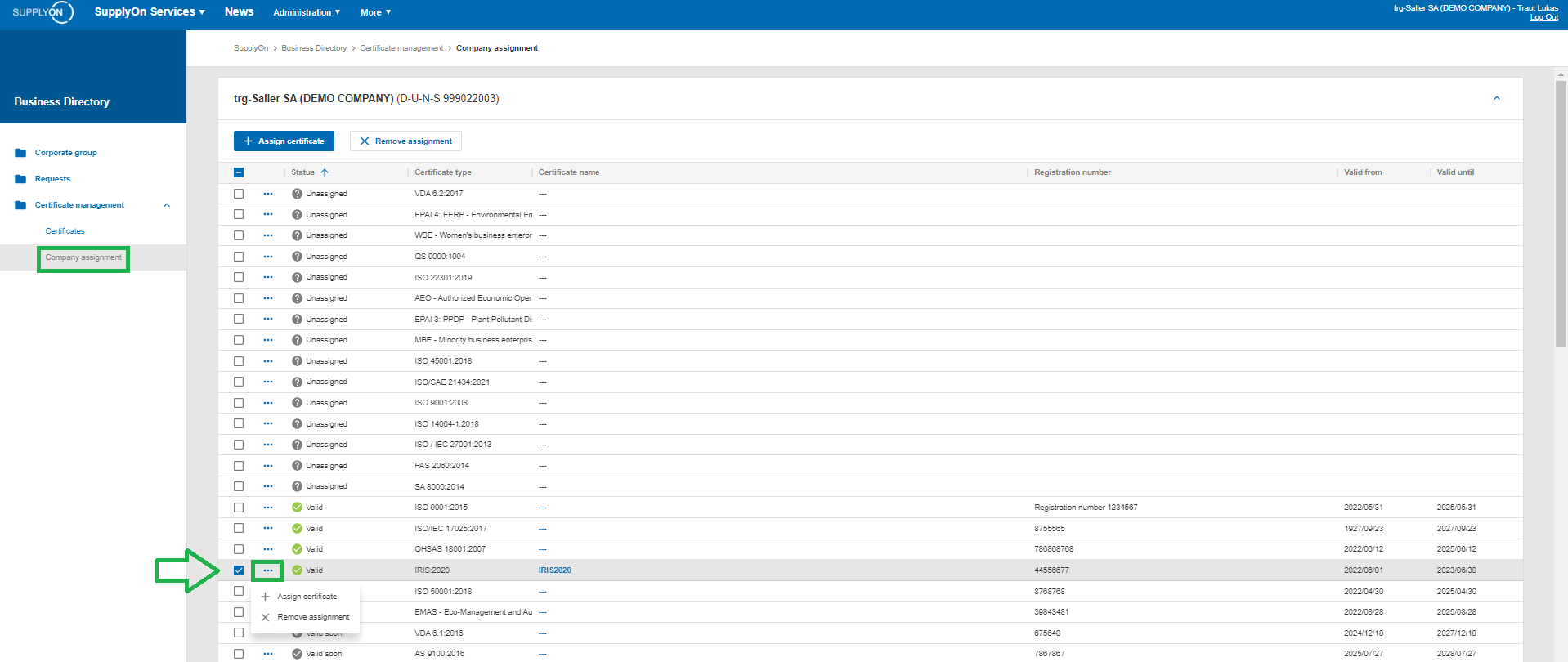
Nella pagina di riepilogo "Assegnazione dell'azienda" selezionare una sede del gruppo aziendale aprendola tramite il pulsante a discesa. Nel nostro esempio la sede è "Test Seller Tochter AG".
Selezionare quindi il certificato che si desidera assegnare e fare clic su "Assegna certificato".
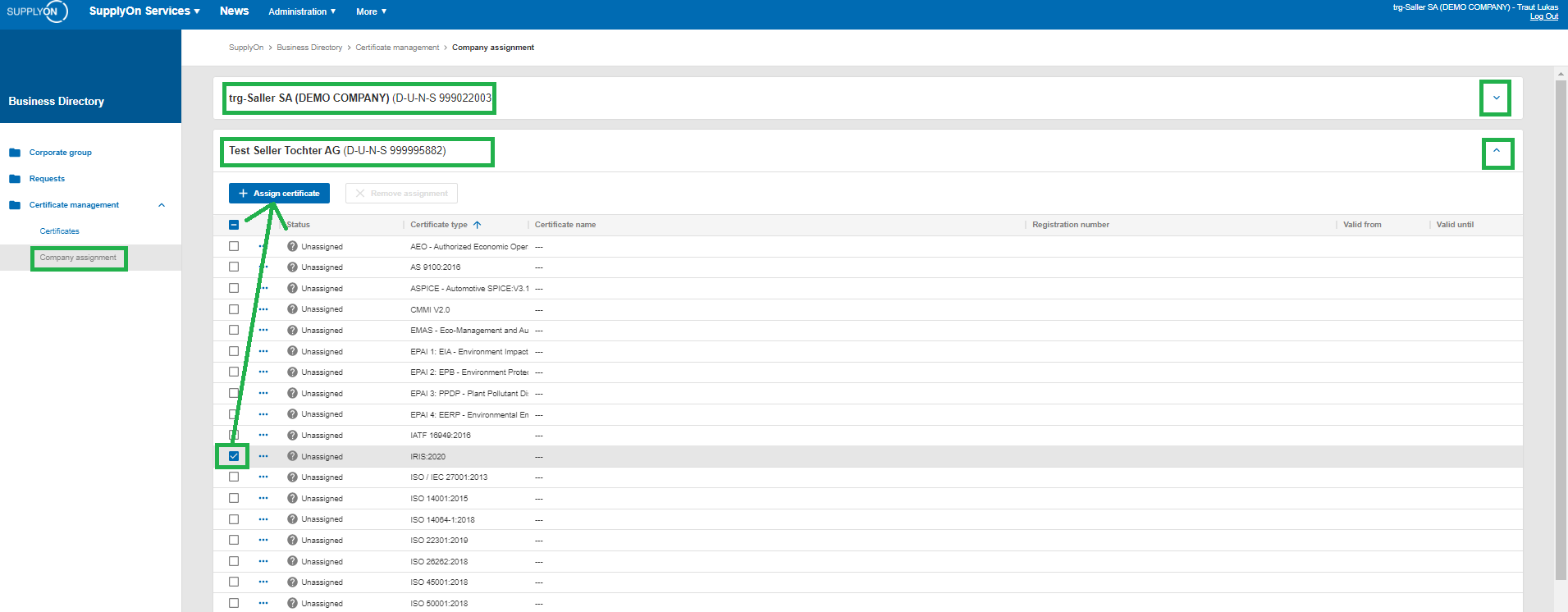
Selezionare il certificato e fare clic su "Salva e chiudi".